Ние разделяме една секция на две с помощта на EASEUS дял магистърска програма
За да създадете дял от диск необходимо да се използва софтуер на трети страни. Utility за диск, който е вграден в Windows, и които могат да бъдат намерени в контролния панел или натиснете Win + R и напишете diskmgmt.msc линия също може да се справят с работата (но не винаги). Но сега ще се съсредоточим върху специализирани помощни програми за работа с дискове (Създавайте, OS миграция, преоразмеряване и т.н.) EASEUS Partition магистър. Тази програма е мощен инструмент в своята област и има безплатна версия. Често, компанията притежава акции - получи професионална версия е напълно безплатна.
Задачата такава. Необходимост от външен HDD, в която една секция за създаване на друга. Всички данни трябва да бъдат запазени. За да новосъздадената плана дял, за да инсталирате комунални услуги, Windows PE изображения и инсталация за инсталирането на Windows.
Изпълнете EASEUS Partition магистър и ще съдейства за намаляване на контекстното меню, което ще избере най-«Resize / Movepartition». Така че ние промените размера на нашата единствена точка и заемат дисково пространство за бъдещето. Пространството може да бъде взето преди съществуващия участък и го последвах.
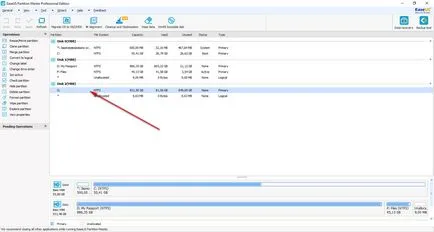
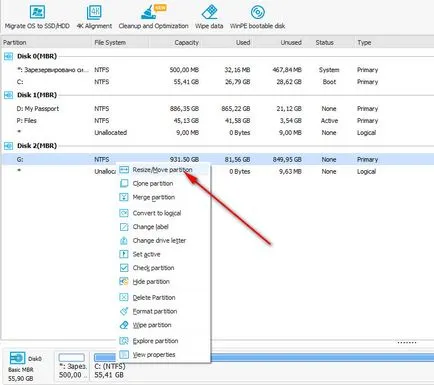
Използване на маркери или ръчно въвеждане (вход противоположния «неразпределено място След») изберете желания номер на гигабайта за делба, след което натиснете OK.
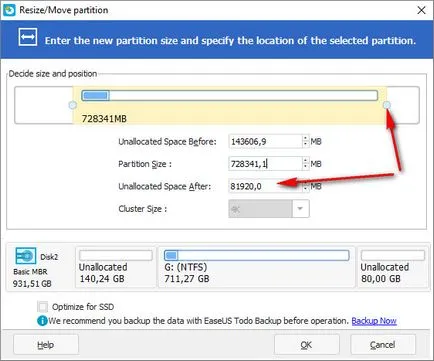
Създаване на нов дял от свободното пространство. За да направите това, натиснете «Създаване на дял».
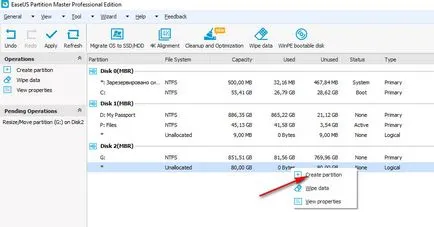
На противно «Partition Label» може да пише на етикета на диска (така че ще бъде по-лесно да се намери, когато зареждане от флаш памет или диск), въпреки че това не е задължително. Напротив «Създаване Както» избере това, което ще бъде с кола: първична или логично. Изберете типа на файловата система - н Срещу «файлова система». Щракнете върху OK.
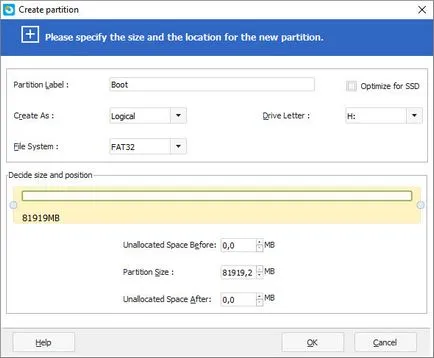
Приложете промените. За да направите това, натиснете «Apply» в горния ляв ъгъл на програмата.
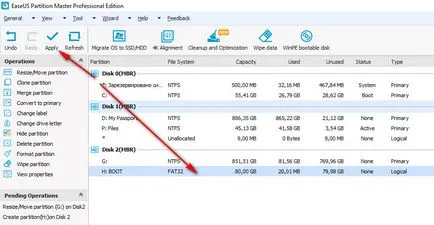
натиснете «Да» в прозореца, който се появява.
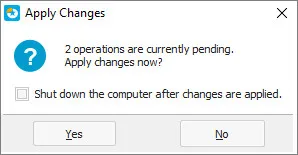
В прозореца на програмата, и Windows Explorer, можете да видите в нашия създаден дял.
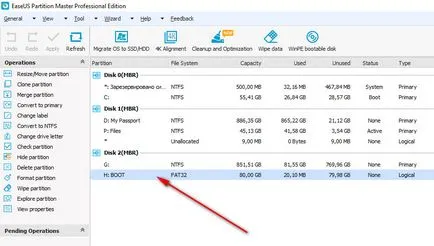
По този начин тя може да се използва като обувка за монтаж OS или изпълнение на различни инструменти за възстановяване на системата, която се срина. Или можете просто да копирате файловете, които се нуждаят от тук. Как това направите стартиращ диск може да се прочете в следната статия, посветена на тази тема.
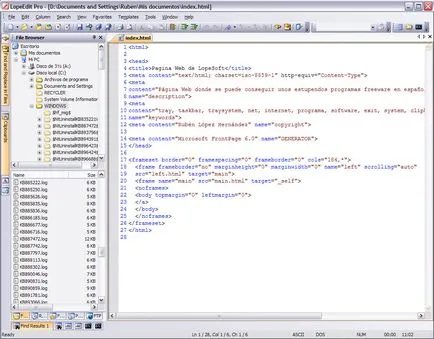

Foxmail! - безплатен софтуер за електронна поща за OS Windows. Разработен от китайската Tencent Corporation.
Той поддържа протоколи: SMTP, IMAP, POP3, MAPI, и RSS. Програмата има възможност за изпращане на имейли без SMTP сървър на участие (компютъра на потребителя, действа като SMTP-сървър).
Тя има система за филтриране на съобщение на базата на Бейс алгоритъм.
MyPhoneExplorer
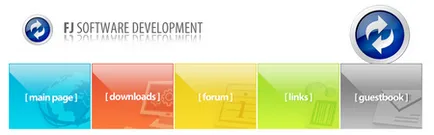
Таблица разпад в карикатури
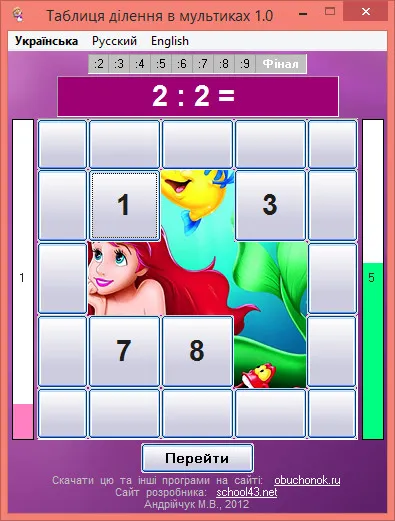
Учебната програма за изучаване на маса деление двуцифрени числа с номера от 2 до 9, като се използват снимки и музика от карикатурите.
Ако имате компютър показва мобилната версия на сайта, след което почистете кеша на браузъра си (Мобилна версия)